Spring Boot-alkalmazás üzembe helyezése az Azure Kubernetes Service-ben
Feljegyzés
Spring Boot-alkalmazások esetén az Azure Spring Apps használatát javasoljuk. Azonban továbbra is dönthet úgy, hogy az Azure Kubernetes Service-t használja célként. További információ: A Java-alkalmazásokhoz megfelelő Azure-szolgáltatások kiválasztása.
Ez az oktatóanyag végigvezeti a Kubernetes és a Docker kombinálásán egy Spring Boot-alkalmazás fejlesztéséhez és a Microsoft Azure-ban való üzembe helyezéséhez. Pontosabban a Spring Bootot használhatja alkalmazásfejlesztéshez, a Kubernetes-t a tárolók üzembe helyezéséhez, az Azure Kubernetes Service-t (AKS) pedig az alkalmazás üzemeltetéséhez.
A Kubernetes és a Docker nyílt forráskódú megoldások, amelyekkel a fejlesztők automatizálhatják a tárolókban futó alkalmazásaik üzembe helyezését, méretezését és felügyeletét.
Előfeltételek
- Egy Azure-előfizetés. Ha még nincs Azure-előfizetése, aktiválhatja MSDN-előfizetői előnyeit, vagy regisztrálhat egy ingyenes Azure-fiókot.
- Az Azure parancssori felület (CLI).
- Egy támogatott Java fejlesztői készlet (JDK). Az Azure-beli fejlesztés során használható JDK-król további információt az Azure-ban és az Azure Stackben elérhető Java-támogatásban talál.
- Az Apache Maven buildelőeszköz (3-as verzió).
- Egy Git-ügyfél.
- Egy Docker-ügyfél.
- Az ACR Docker hitelesítőadat-segéd.
Feljegyzés
A jelen oktatóanyag virtualizálási követelményei miatt nem fogja tudni követni és virtuális gépeken alkalmazni a cikkben leírt egyes lépéseket. Egy olyan fizikai számítógépet kell használnia, amelyen a virtualizálási funkciók engedélyezve vannak.
A Spring Boot on Docker – Első lépések webalkalmazás létrehozása
A következő lépések végigvezetik egy Spring Boot-webalkalmazás összeállításán és helyszíni tesztelésén.
Nyisson meg egy parancssort, és hozzon létre egy helyi könyvtárat az alkalmazás tárolásához, majd váltson erre a könyvtárra, például:
mkdir C:\SpringBoot cd C:\SpringBoot– VAGY –
mkdir /users/$USER/SpringBoot cd /users/$USER/SpringBootKlónozza a Docker Getting Started Spring Boot-mintaprojektet ebbe a könyvtárba.
git clone https://github.com/spring-guides/gs-spring-boot-docker.gitVáltsa a könyvtárat a befejezett projektre.
cd gs-spring-boot-docker cd completeHasználja a Mavent a mintaalkalmazás összeállításához és futtatásához.
mvn package spring-boot:runTesztelje a webalkalmazást. Ehhez lépjen a
http://localhost:8080címre, vagy a használja acurlparancsot:curl http://localhost:8080A következő üzenet jelenik meg: Hello Docker World
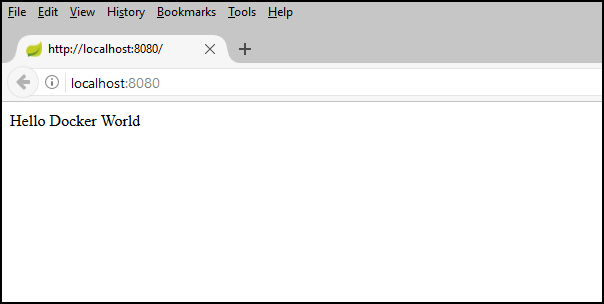
Azure Container Registry létrehozása az Azure CLI-vel
Nyisson meg egy parancssorablakot.
Jelentkezzen be az Azure-fiókjába:
az loginVálassza ki az Azure-előfizetését:
az account set -s <YourSubscriptionID>Hozzon létre egy erőforráscsoportot az oktatóanyagban használt Azure-erőforrások számára.
az group create --name=wingtiptoys-kubernetes --location=eastusHozzon létre egy privát Azure Container Registryt az erőforráscsoportban. Az oktatóanyag a mintaalkalmazást Docker-lemezképként küldi le ennek a regisztrációs adatbázisnak a későbbi lépésekben. Cserélje le az
wingtiptoysregistryelemet az adatbázis egyedi nevére.az acr create --resource-group wingtiptoys-kubernetes --location eastus \ --name wingtiptoysregistry --sku Basic
Az alkalmazás leküldése a regisztrációs adatbázisnak a Jibbel
Jelentkezzen be az Azure Container Registrybe az Azure CLI-ből.
# set the default name for Azure Container Registry, otherwise you need to specify the name in "az acr login" az config set defaults.acr=wingtiptoysregistry az acr loginNyissa meg a pom.xml fájlt egy szövegszerkesztővel, például a Visual Studio Code-ot.
code pom.xmlFrissítse a
<properties>gyűjteményt a pom.xml fájlban az Azure Container Registry regisztrációs adatbázisának nevével, valamint a jib-maven-plugin legújabb verziójával.<properties> <!-- Note: If your ACR name contains upper case characters, be sure to convert them to lower case characters. --> <docker.image.prefix>wingtiptoysregistry.azurecr.io</docker.image.prefix> <jib-maven-plugin.version>2.5.2</jib-maven-plugin.version> <java.version>1.8</java.version> </properties>Frissítse a pom.xml fájlban lévő
<plugins>gyűjteményt, hogy a<plugin>tartalmazzon egy bejegyzést ajib-maven-pluginszámára, ahogyan a következő példa mutatja. Vegye figyelembe, hogy a Microsoft Container Registry (MCR) egy alaprendszerképét használjuk:mcr.microsoft.com/openjdk/jdk:11-ubuntu. Ez tartalmaz egy hivatalosan támogatott JDK-t az Azure-hoz. A hivatalosan támogatott JDK-kkal rendelkező többi MCR-alaprendszerképről lásd: Az OpenJDK Microsoft buildjének telepítése.<plugin> <artifactId>jib-maven-plugin</artifactId> <groupId>com.google.cloud.tools</groupId> <version>${jib-maven-plugin.version}</version> <configuration> <from> <image>mcr.microsoft.com/openjdk/jdk:11-ubuntu</image> </from> <to> <image>${docker.image.prefix}/gs-spring-boot-docker</image> </to> </configuration> </plugin>Lépjen a Spring Boot-alkalmazás befejezett projektkönyvtárába, és futtassa a következő parancsot a lemezkép elkészítéséhez, majd a könyvtárba való leküldéséhez:
az acr login && mvn compile jib:build
Feljegyzés
Az Azure Cli és az Azure Container Registry biztonsági aggályai miatt a létrehozott az acr login hitelesítő adatok 1 órán át érvényesek. Ha a 401-es nem engedélyezett hiba jelenik meg, újra futtathatja a parancsot az az acr login --name <your registry name> újrahitelesítéshez. Ha olvasási időtúllépésihibát lát, megpróbálhatja növelni az időtúllépéseket a végtelen -Djib.httpTimeout=0 időtúllépésselmvn -Djib.httpTimeout=7200000 jib:dockerBuild.
Kubernetes-fürt létrehozása az AKS-en az Azure CLI-vel
Hozzon létre egy Kubernetes-fürtöt az Azure Kubernetes Service-ben. A következő parancs létrehoz egy kubernetes-fürtöt a wingtiptoys-kubernetes erőforráscsoportban, a wingtiptoys-akscluster a fürt neveként, csatolva az Azure Container Registryt (ACR),
wingtiptoysregistrya wingtiptoys-kubernetes pedig DNS-előtagként:az aks create --resource-group=wingtiptoys-kubernetes --name=wingtiptoys-akscluster \ --attach-acr wingtiptoysregistry \ --dns-name-prefix=wingtiptoys-kubernetes --generate-ssh-keysA parancs végrehajtása hosszabb időt is igénybe vehet.
Telepítse a
kubectlelemet az Azure CLI-vel. Előfordulhat, hogy a Linux-felhasználóknak el kell látniuk a parancsot asudoelőtaggal, mivel azzal a Kubernetes CLI telepítésére a/usr/local/binhelyen kerül sor.az aks install-cliTöltse le a fürt konfigurációs adatait, hogy kezelni tudja a fürtöt a Kubernetes webes felületén és a
kubectlkeretein belül.az aks get-credentials --resource-group=wingtiptoys-kubernetes --name=wingtiptoys-akscluster
A lemezkép üzembe helyezése a Kubernetes-fürtön
Ez az oktatóanyag üzembe helyezi az alkalmazást a Kubernetes kubectlwebes felületén keresztül, majd lehetővé teszi az üzembe helyezés megismerését.
Üzembe helyezés a kubectl használatával
Nyisson meg egy parancssorablakot.
Futtassa a tárolót a Kubernetes-fürtben a
kubectl runparanccsal. Adjon szolgáltatásnevet az alkalmazásnak a Kubernetes-ben és a teljes lemezkép nevében. Példa:kubectl run gs-spring-boot-docker --image=wingtiptoysregistry.azurecr.io/gs-spring-boot-docker:latestEbben a parancsban:
A tároló neve (
gs-spring-boot-docker) közvetlenül arunparancs után van megadvaAz
--imagewingtiptoysregistry.azurecr.io/gs-spring-boot-docker:latestértékként adja meg az összevont bejelentkezési kiszolgáló és a lemezkép nevét
A Kubernetes-fürtöt tegye külsőleg elérhetővé a
kubectl exposeparanccsal. Adja meg a szolgáltatás nevét, az alkalmazás eléréséhez használt nyilvános TCP-portot, valamint az alkalmazás által használt belső célportot. Példa:kubectl expose pod gs-spring-boot-docker --type=LoadBalancer --port=80 --target-port=8080Ebben a parancsban:
A tároló neve (
gs-spring-boot-docker) közvetlenül aexpose podparancs után van megadva.A
--typeparaméter megszabja, hogy a fürt terheléselosztót használ.A
--portparaméter megszabja, hogy a nyilvános TCP-port a 80. Ezen a porton fér hozzá az alkalmazáshoz.A
--target-portparaméter megszabja, hogy a belső TCP-port a 8080. A terheléselosztó ezen a porton továbbítja a kéréseket az alkalmazásnak.
Miután üzembe helyezte az alkalmazást a fürtön, kérdezze le a külső IP-címet, majd nyissa meg a webböngészőben:
kubectl get services -o=jsonpath='{.items[*].status.loadBalancer.ingress[0].ip}'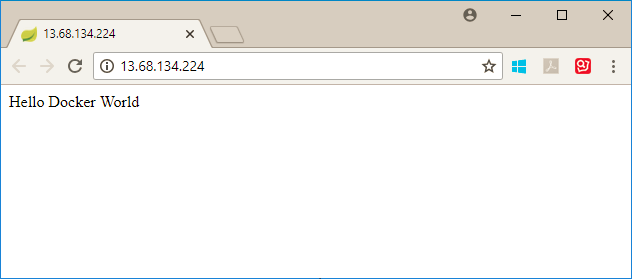
Üzembe helyezés a Kubernetes-erőforrásnézettel
Válassza a Hozzáadás lehetőséget bármelyik erőforrásnézetből (névtér, számítási feladatok, szolgáltatások és bejövő forgalom, Tárolás vagy konfiguráció).
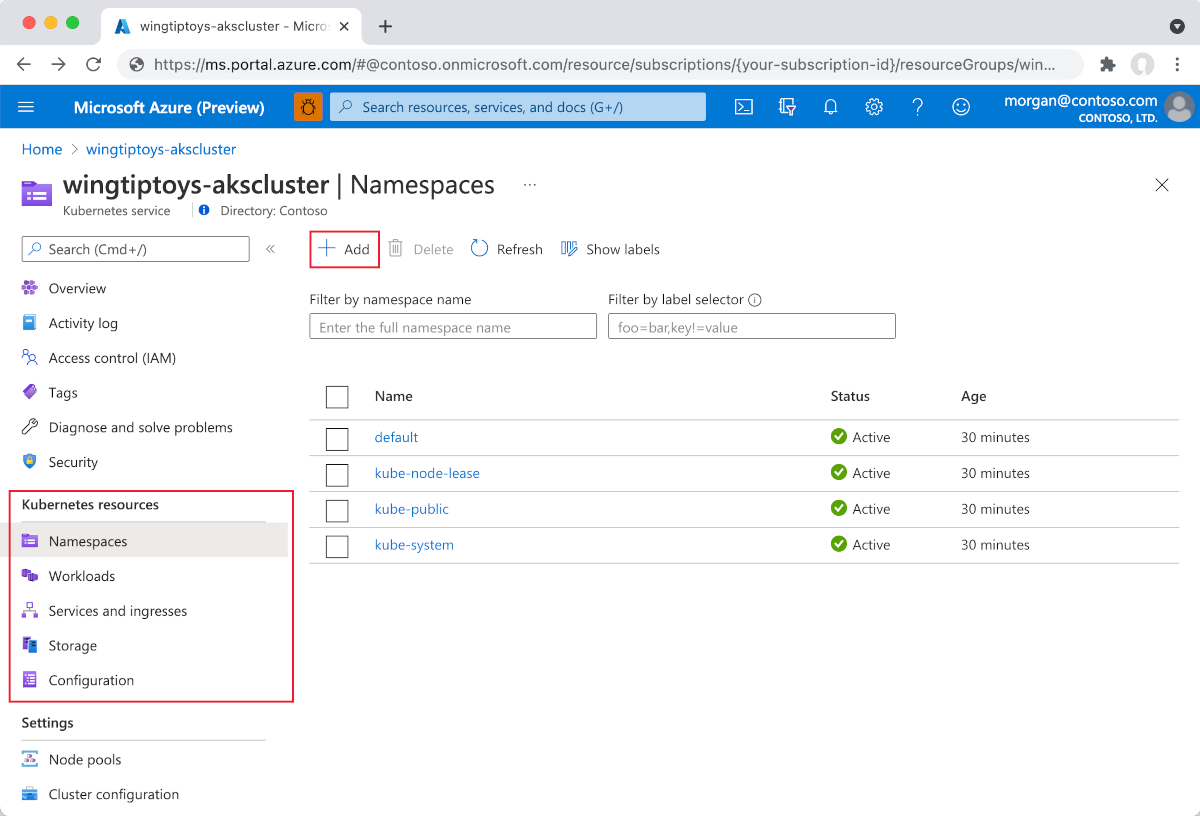
Illessze be a következő YAML-be:
apiVersion: apps/v1 kind: Deployment metadata: name: gs-spring-boot-docker spec: replicas: 1 selector: matchLabels: app: gs-spring-boot-docker template: metadata: labels: app: gs-spring-boot-docker spec: containers: - name: gs-spring-boot-docker image: wingtiptoysregistry.azurecr.io/gs-spring-boot-docker:latestVálassza a YAML-szerkesztő alján található Hozzáadás lehetőséget az alkalmazás üzembe helyezéséhez.
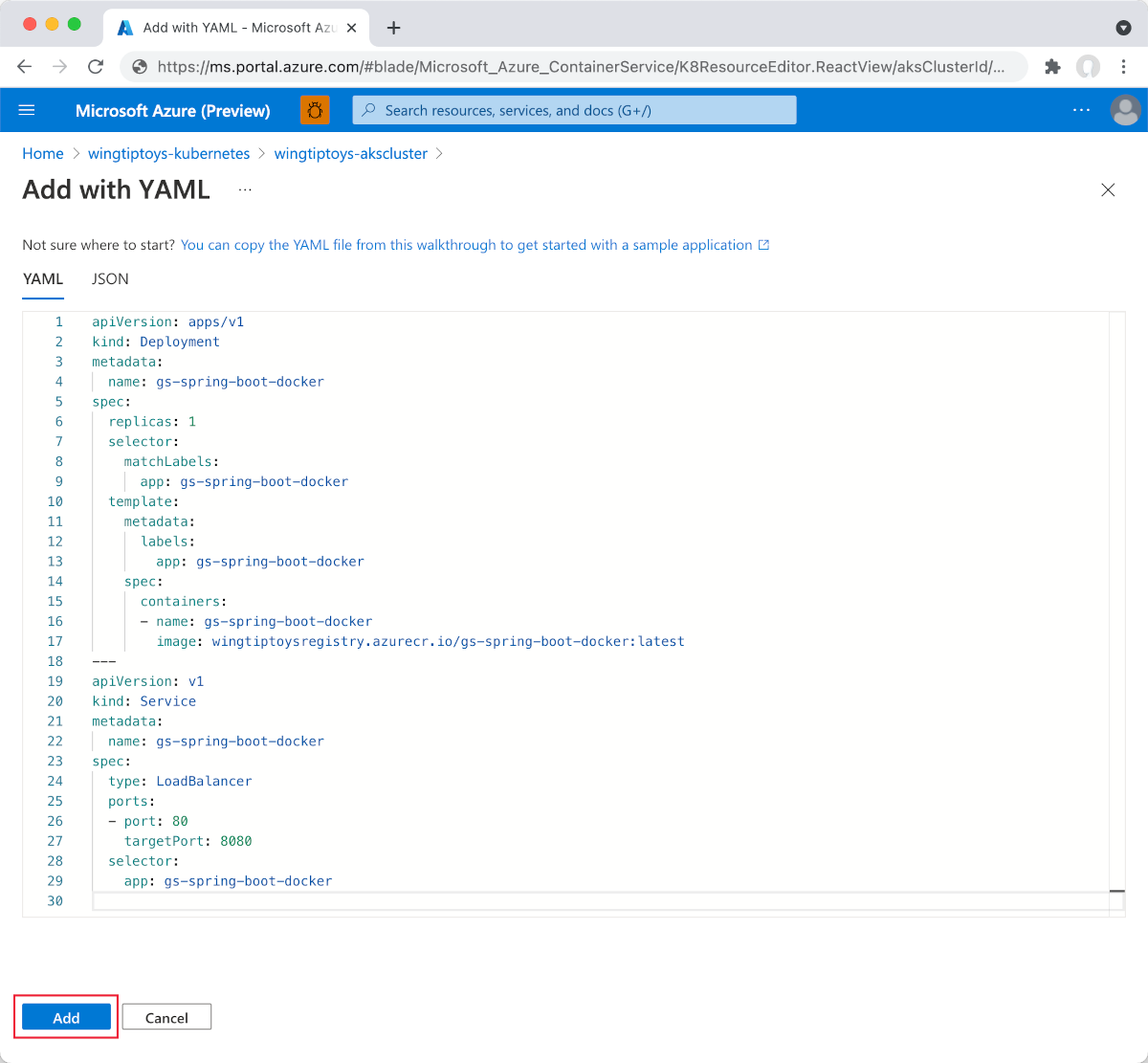
A fentihez hasonlóan a
DeploymentYAML-szerkesztő alján található Hozzáadás elemet választva helyezze üzembeServicea következő YAML-et:apiVersion: v1 kind: Service metadata: name: gs-spring-boot-docker spec: type: LoadBalancer ports: - port: 80 targetPort: 8080 selector: app: gs-spring-boot-dockerA YAML-fájl hozzáadása után az erőforrás-megjelenítő megjeleníti a Spring Boot-alkalmazást. A külső szolgáltatás tartalmaz egy csatolt külső IP-címet, így könnyedén megtekintheti az alkalmazást a böngészőben.

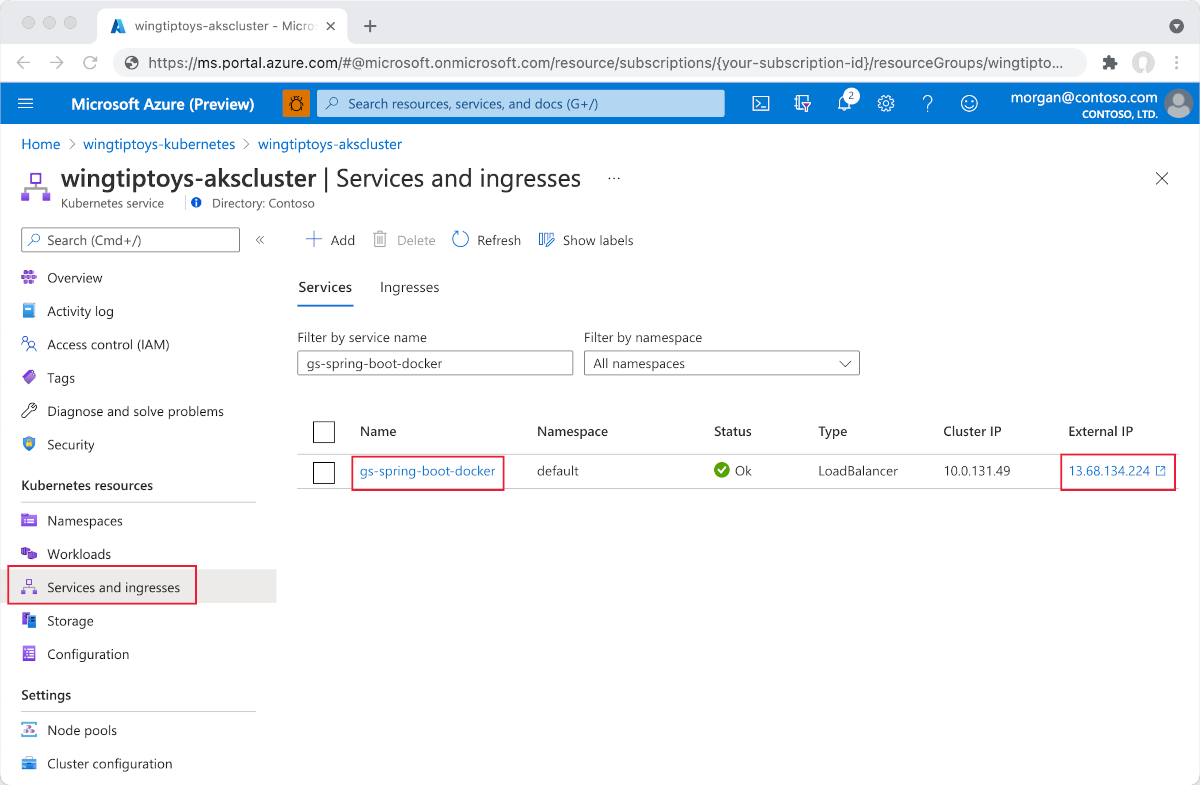
Válassza a Külső IP-címet. Ezután látni fogja, hogy a Spring Boot-alkalmazás fut az Azure-ban.
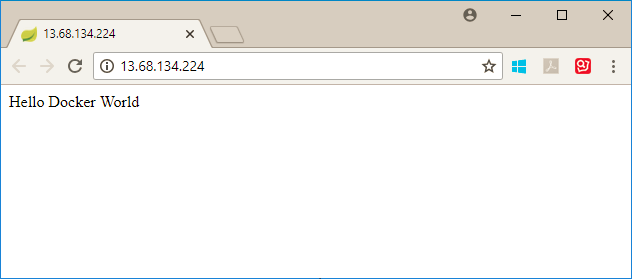
Következő lépések
Ha szeretne többet megtudni a Spring és az Azure szolgáltatásról, lépjen tovább a Spring on Azure dokumentációs központra.
Lásd még
A Spring Boot Azure-beli használatával kapcsolatban további információt az alábbi cikkben olvashat:
Az Azure a Javával való együttes használatáról további információt az Azure Java-fejlesztőknek és Az Azure DevOps és a Java használata című cikkben találhat.
További információ Java-alkalmazások a Kubernetes-ben való, a Visual Studio Code-dal történő üzembe helyezéséről: Visual Studio Code – Java-oktatóanyagok.
További információ a Spring Boot Dockeres mintaprojektjéről: Spring Boot a Dockerben – Első lépések.
A következő hivatkozások további információt nyújtanak Spring boot-alkalmazások létrehozásáról:
- További információt egy egyszerű Spring Boot-alkalmazás létrehozásáról a Spring Initializr oldalán találhat: https://start.spring.io/.
A következő hivatkozások további információt nyújtanak a Kubernetes az Azure-ral való használatáról:
További információt a Kubernetes parancssori felületének használatáról a kubectl felhasználói útmutatójában találhat: https://kubernetes.io/docs/reference/kubectl/.
A Kubernetes webhelye számos olyan cikket tartalmaz, amelyek a privát regisztrációs adatbázisokban található rendszerképek használatát ismertetik:
További példákat egyéni Docker-lemezképek az Azure-ral való használatáról az Egyéni Docker-lemezkép használata az Azure Web Apphoz Linux rendszeren című cikkben találhat.
További információ a tárolók az Azure Kubernetes Service-ben történő, az Azure Dev Spaces segítségével való iteratív futtatásáról és hibakereséséről: Azure Dev Spaces és Java – első lépések
Visszajelzés
Hamarosan elérhető: 2024-ben fokozatosan kivezetjük a GitHub-problémákat a tartalom visszajelzési mechanizmusaként, és lecseréljük egy új visszajelzési rendszerre. További információ: https://aka.ms/ContentUserFeedback.
Visszajelzés küldése és megtekintése a következőhöz: